Vous souhaitez tester la nouvelle version de google analytics ? Vous vous demandez si vous devez migrer vers cette solution, ou vers une autre ? Voici une synthèse de ses fonctionnalités et avantages. Ainsi qu’un mode d’emploi détaillé pour implémenter rapidement et simplement GA4 sur votre site web, selon nos experts google analytics 4
Tester Google Analytics 4 tout en conservant l’ancienne version GA3
Google a annoncé l’arrêt programmé – en juillet 2023 – de la collecte de données par la version actuelle de Google Analytics (GA3 ou Universal Analytics).
Les éditeurs de site web sont invités à effectuer une migration vers Google Analytics 4. En synthèse, cette nouvelle version apporte de nouvelles fonctionnalités, et repose sur une nouvelle méthode de collecte de données.
La meilleure façon de tester Google Analytics 4 sans changer ses habitudes ni ses rapports actuels, c’est d’ajouter une nouvelle propriété GA4 en plus de celle déjà en place sur votre site web.
L’avantage avec cette méthode c’est que vous pourrez bénéficier immédiatement des nouveaux rapports GA4 et continuer néanmoins d’utiliser en parallèle vos rapports déjà existants et conserver l’historique. Libre à vous d’effectuer ensuite une migration complète sur la nouvelle version.
Quelles sont les fonctionnalités clés de Google Analytics 4 ?
Modèle de données basé uniquement sur les événements :
L’intégration native de nombreuses fonctions intéressantes et nécessitant jusque là une mise en place complexe comme la mesure des évènements (téléchargements de fichiers, engagement sur le site : vidéos, scroll sur les pages, clics sortants…)
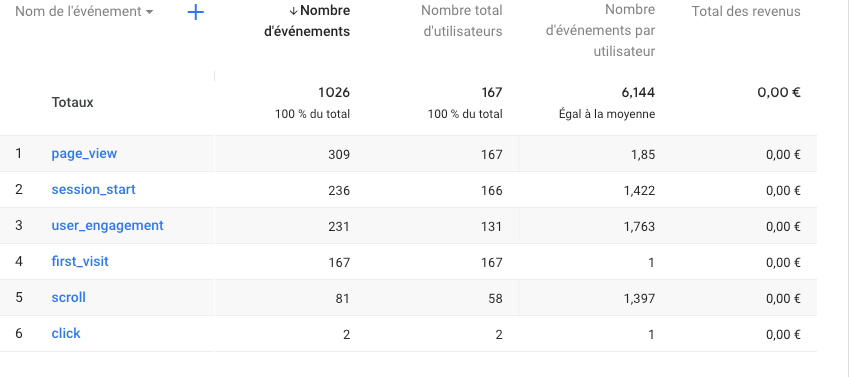
L’intégration plus poussée de la solution de data-visualisation Google Data Studio au sein même d’analytics avec la nouvelle rubrique Analyse.
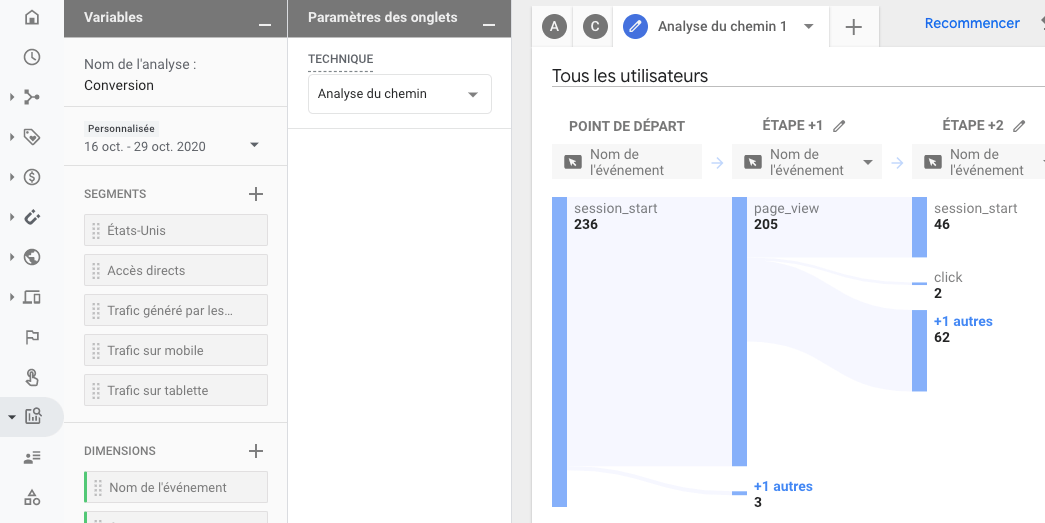
De nouvelles prédictions basées sur l’IA pour prévoir le Chiffre d’Affaire ou la rétention des visiteurs (churn) afin de mieux détecter les tendances qui se dégagent.
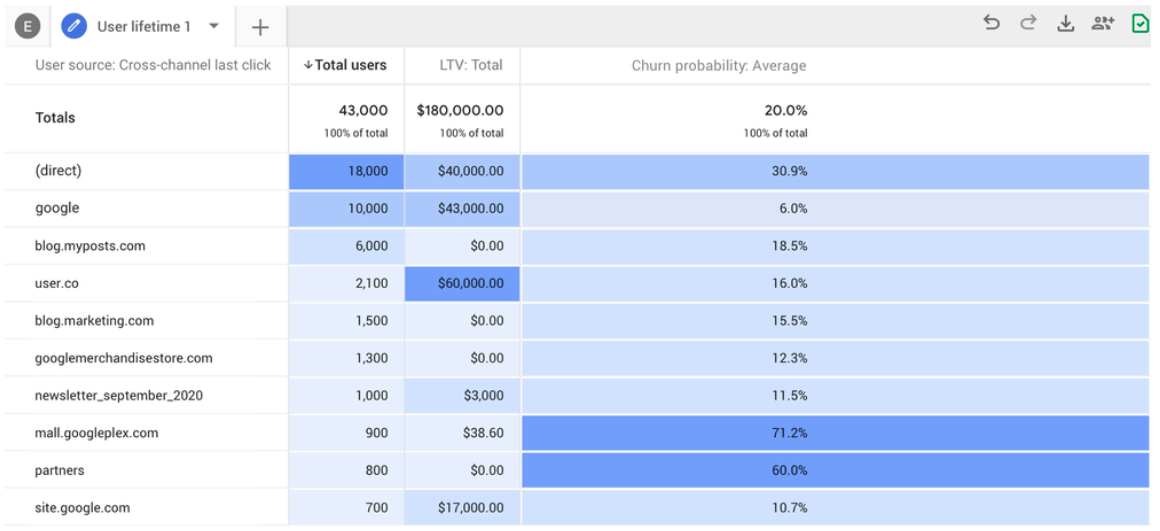
Autre fonctionnalités intéressantes :
- Une meilleure visibilité du trafic “cross devices” c’est à dire entre vos visiteurs sur mobile et sur desktop ou entre votre application et votre site web.
par exemple, il est possible de savoir si un visiteur a vu votre publicité, installé votre application puis y a fait un achat.Un meilleur suivi du cycle de vie complet des visiteurs (LifeTime Value) depuis l’acquisition, l’engagement, la conversion et la rétention - Un contrôle accru des données personnelles pour faciliter la conformité avec les réglementations RGPD et e-privacy. Le nouveau GA s’inscrit en prévision d’un monde digital sans cookies ou identifiants.
GA4 facilite la mise en conformité en permettant de :
– désactiver tout ou partie de la collecte de données
– anonymiser les adresses IP (pas automatique dans Google Universal Analytics)
– définir la période de conservation des données
– sélectionner les données partagées avec l’équipe d’assistance et Google
– contrôler la personnalisation des annonces pour l’ensemble d’une propriété
– contrôler la personnalisation des annonces par zone géographique
– contrôler la personnalisation des annonces par type d’événement ou propriété de l’utilisateur.
– supprimer des données sur demande, jusqu’au niveau utilisateur - Des données plus fiables :
La nouvelle méthode de collecte des données de GA4 basée exclusivement sur des évènements permet
d’obtenir une durée d’une session beaucoup plus fiable. Plus besoin d’acheter l’onéreuse version Google Analytics 360 pour les sites à fort trafic car Google Analytics 4 (GA4) supprime la limite des 10M hits/mois.
De même avec Universal Analytics les données étaient pour la plupart échantillonnées (donc « calculées par modélisation ») : GA4 affiche des données réelles et repousse l’activation de l’échantillonnage pour des sites avec plus de 10 000 000 évènements sur la période analysée. - Des données plus riches :
Pour les équipes emarketing, GA4 permet la création d’audiences média beaucoup plus riches et plus poussées
et ce tant en mode multi-écran que multi-appareils. De même il est possible de créer des segments d’audience basés sur les étapes d’un entonnoir de conversion complètement sur mesure.GA4 comme GA3 n’affiche dans les rapports qu’une partie des données disponibles dans sa base de données.
La nouveauté avec GA4 concerne l’export vers Google Big Query, c’est à dire la possibilité d’exporter
et de faire des requêtes sur la totalité de la base de données analytiques. - Des campagnes plus efficaces : Son système exploitant des algorithmes de machine learning, couplé aux données dont il dispose sur les détendeurs de compte Google (données Google Signal) prépare son fonctionnement à venir sans cookie et sans user_id, ce qui permet aux annonceurs de continuer à maximiser les performances de leurs campagnes publicitaires.
Nos experts sont déjà opérationnels :
Découvrez nos consultants google analytics 4 pour vous accompagner
Découvrez notre formation google analytics 4 pour vous accompagner
Mode d’emploi en 4 étapes pour paramétrer Google Analytics 4
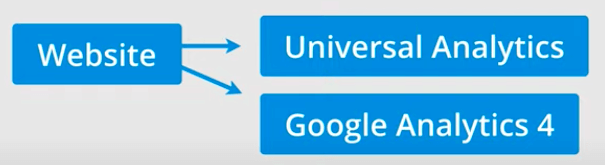
1 – Créer une nouvelle propriété analytics :
Désormais, quand on crée une propriété dans l’administration de google analytics, celle-ci est par défaut au format google analytics 4.
![]()
ils ont néanmoins maintenu la possibilité de créer une ancienne version universal analytics, mais il faut pour ça aller dans les options avancées. (voir vidéo)
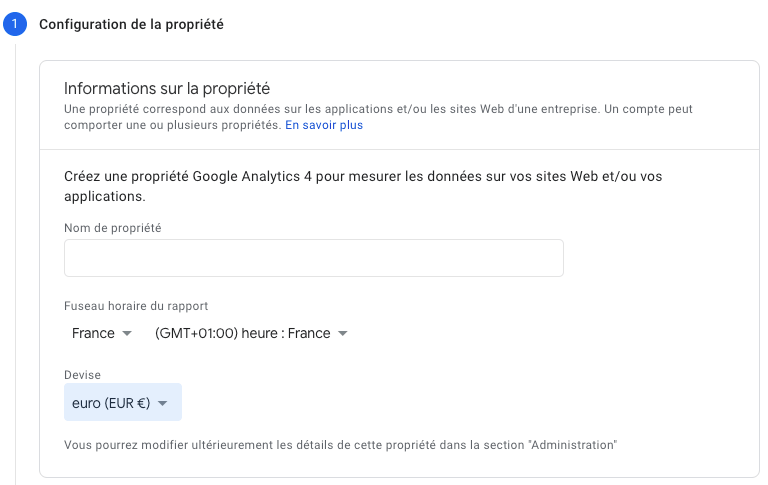
Renseigner ensuite le nom de la propriété (mettre le nom de votre site web par exemple et penser à y ajouter une indication GA4 pour pouvoir ensuite facilement distinguer les nouveaux rapports analytics 4 de votre propriété actuelle).
Paramétrer enfin les réglages de fuseau horaire et de devise selon la localisation de votre site web.
Puis renseignez les informations à propos de votre entreprise (secteur, taille) et votre but en utilisant la solution google analytics.
→ ces informations servent à google, vous n’êtes pas obligés de les renseigner 😉
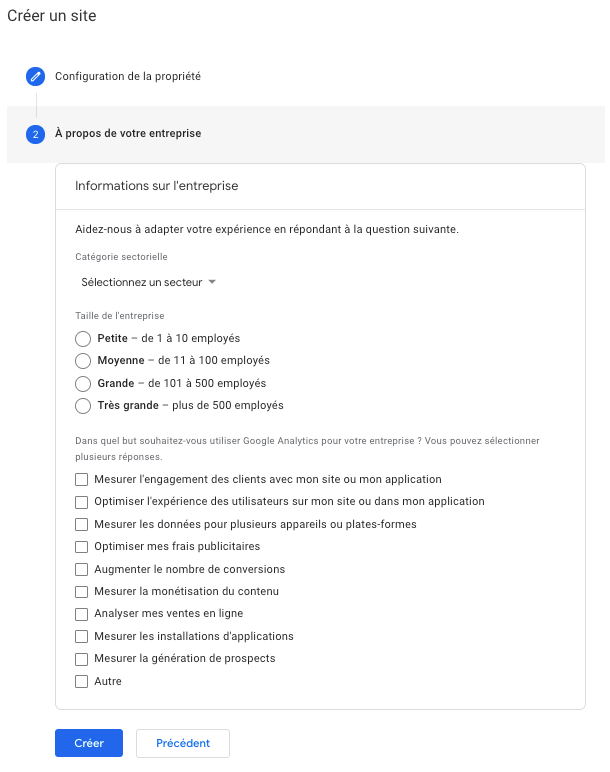
Nos experts sont déjà opérationnels :
Découvrez nos prestations google analytics 4 pour vous accompagner
Mode d’emploi en 4 étapes pour paramétrer Google Analytics 4
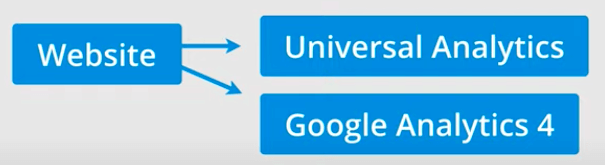
1 – Créer une nouvelle propriété analytics :
Désormais, quand on crée une propriété dans l’administration de google analytics, celle-ci est par défaut au format google analytics 4.
![]()
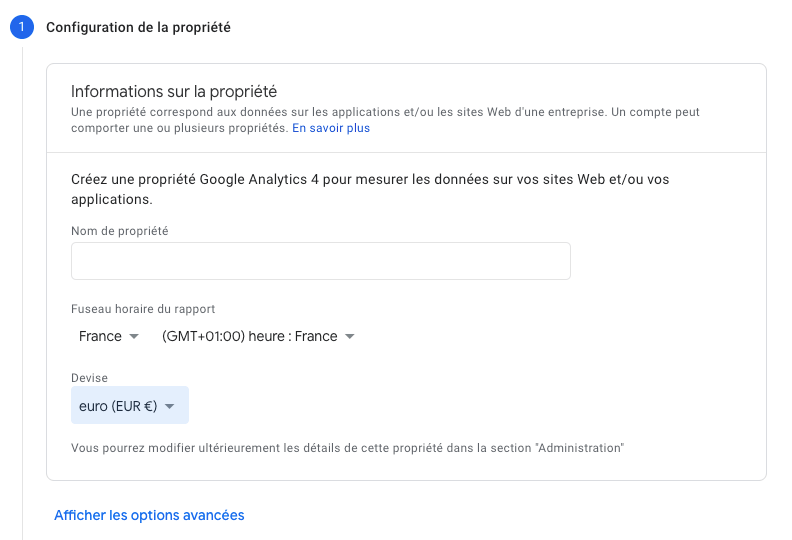
ils ont maintenu la possibilité de créer une ancienne version universal analytics, mais il faut pour ça aller dans les options avancées.
Voici une vidéo qui explique comment retrouver l’ancienne propriété universal analytics :
Renseigner ensuite le nom de la propriété (mettre le nom de votre site web par exemple et penser à y ajouter une indication GA4 pour pouvoir ensuite facilement distinguer les nouveaux rapports analytics 4 de votre propriété actuelle).
Paramétrer enfin les réglages de fuseau horaire et de devise selon la localisation de votre site web.
Puis renseignez les informations à propos de votre entreprise (secteur, taille) et votre but en utilisant la solution google analytics.
→ ces informations servent à google, vous n’êtes pas obligés de les renseigner 😉
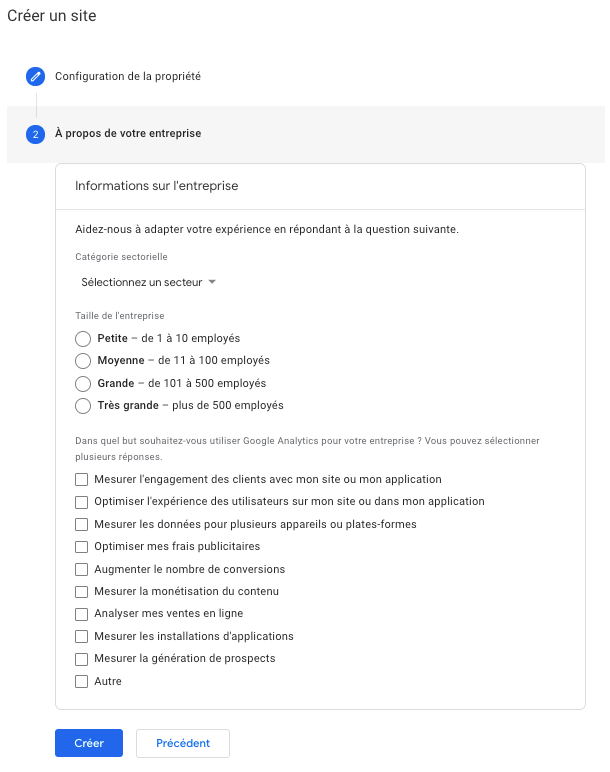
2 – Configurer le flux de données analytics
Les flux servent à indiquer à google d’où vont provenir les informations qui seront affichées dans vos rapports (application ios, application android ou site web) : Choisir l’option Web si vous utilisez un site internet.
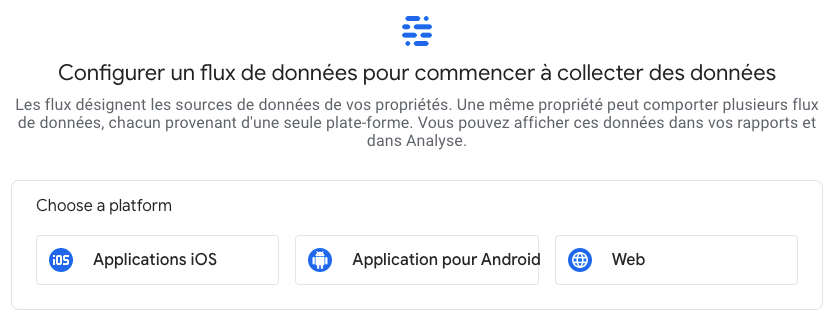
Dans l’étape configuration, renseignez ensuite :
– L’adresse URL de votre site web
– Le nom de votre flux (vous pouvez simplement saisir le nom du site par ex : monsite.com)
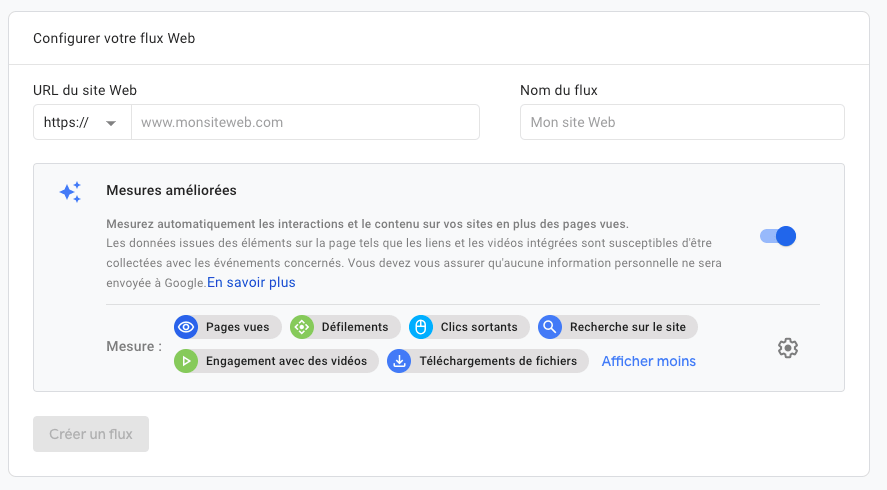
Les mesures améliorées avec google analytics 4 :
Je conseille vivement d’activer l’option “mesures améliorées” car c’est une des grandes nouveautés d’analytics 4 qui facilite considérablement la collecte d’informations autrefois plus complexes à obtenir. Il s’agit notamment d’évènements associés à des interactions qui – de base – ne remontaient pas dans google analytics, à savoir :
- Le niveau de défilement sur une page (en % du scroll vers le bas par exemple)
- Les clics sur des liens sortants de votre site web (vers vos réseaux sociaux par exemple)
- Les recherches effectuées sur le site (c’est à dire celles dans la fonction de recherche interne à votre site web : à ne pas confondre avec celle faite sur google avant d’arriver sur votre site web)
- L’engagement avec des vidéos (nombre de vues..)
- Le téléchargement de fichiers (le trafic sur les fichiers PDF par exemple de votre site)
Désormais avec google analytics 4 et les mesures améliorées, plus besoin de configurer vous-même des évènements analytics à détecter manuellement (avec des instructions spécifiques à ajouter dans le code du site ou via Google Tag Manager), google vous simplifie cette procédure 😉
Voilà, votre flux web est prêt et vous disposez désormais de l’identifiant de votre nouvelle propriété google analytics 4.
Celui-ci est maintenant constitué de la lettre G suivie de 10 caractères (G-MWQRCD524W dans l’exemple). il ne se présente donc plus comme l’UA-XXXXXXXX-1 présent avec Universal Analytics.
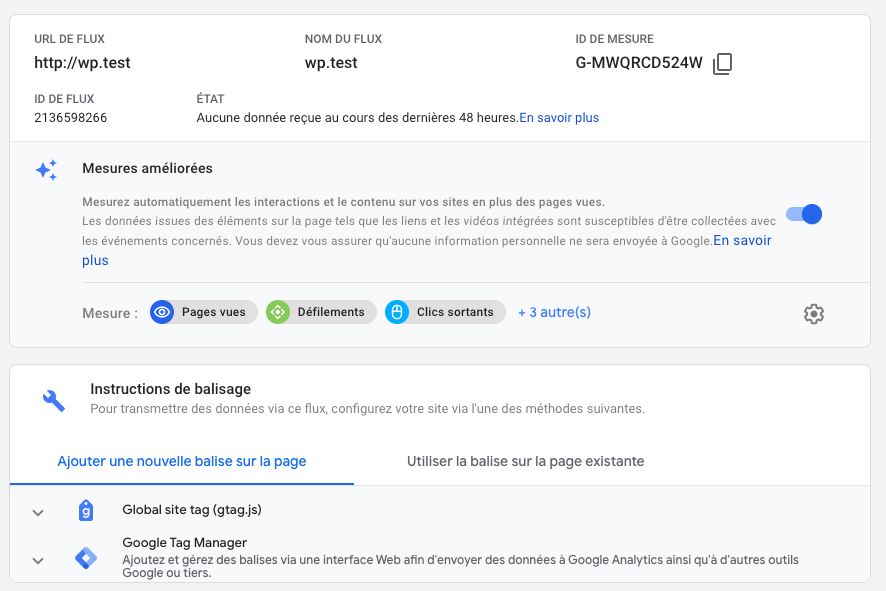
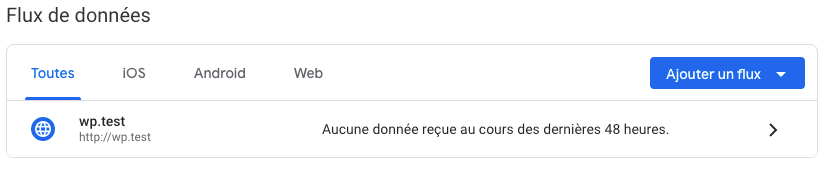
Vous préférez nous confier la migration GA4 ? Contactez nous et …
on le fait pour vous
3 – Ajouter la balise Google Analytics 4 sur votre site web
Comme précédemment avec Universal Analytics, vous pouvez ajouter la balise analytics 4 sur votre site web de 2 façons :
1) Soit manuellement en ajoutant le Global site tag (script gtag.js) sur toutes les pages de votre site.
En copiant le code avant la fin de la balise <head> de chaque page du site, par exemple :
<!– Global site tag (gtag.js) – Google Analytics –>
<script async src= »https://www.googletagmanager.com/gtag/js?id=G-MWQRCD524W »></script>
<script>
window.dataLayer = window.dataLayer || [];
function gtag(){dataLayer.push(arguments);}
gtag(‘js’, new Date());
gtag(‘config’, ‘G-MWQRCD524W’);
</script>
2) Soit automatiquement avec un gestionnaire de tags comme Google Tag Manager.
Plus d’infos sur https://support.google.com/tagmanager/answer/6102821?hl=fr&utm_id=ad
Dans Google Tag Manager, ajouter une balise de type Google Analytics : Configuration GA4
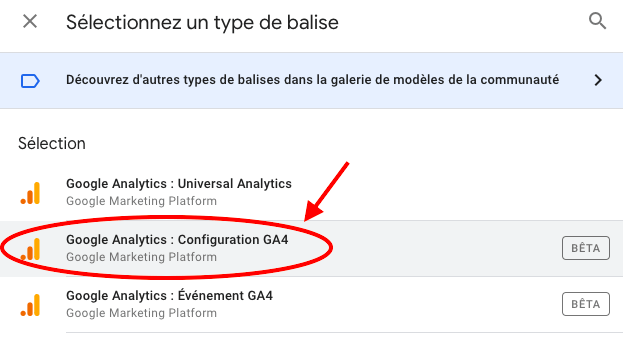
Saisir ensuite l’ID de mesure de la propriété google analytics 4 que vous avez précédemment créée (G-MWQRCD524W dans cet exemple).
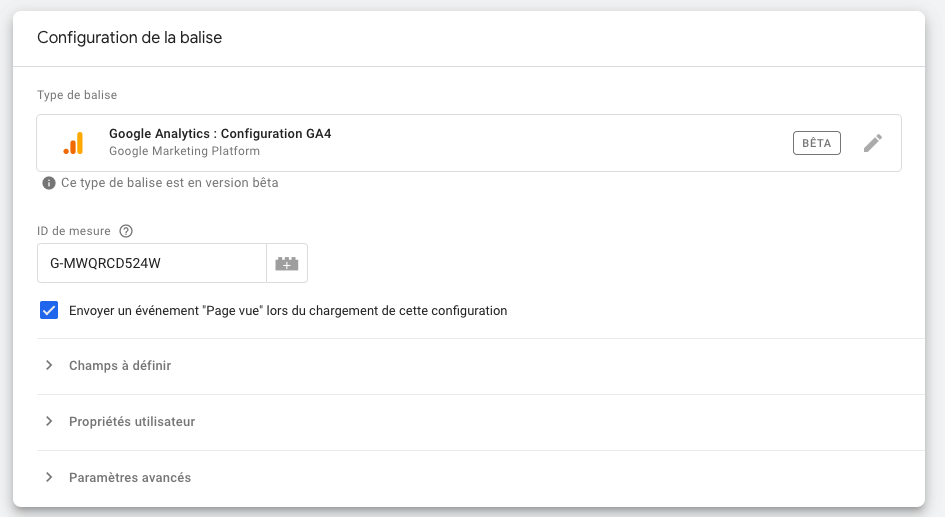
Ajouter un déclencheur associé à cette balise pour que l’appel d’analytics 4 se fasse sur toutes les pages du site web. Enregistrer et publier votre container GTM
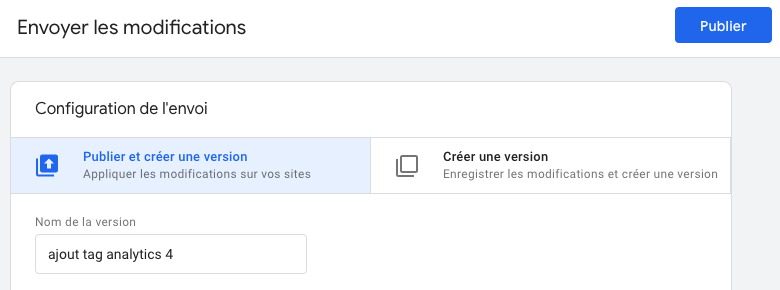
4 – Tester l’appel de GA4 lors des visites sur votre site web
Vérifiez d’abord que votre balise analytics 4 est bien chargée sur les pages de votre site. Pour cela, allez à l’adresse de votre site internet avec votre navigateur et vérifiez à l’aide du plugin google chrome Tag assistant (https://chrome.google.com/webstore/detail/tag-assistant-by-google/kejbdjndbnbjgmefkgdddjlbokphdefk?hl=fr) que l’appel à la nouvelle propriété google analytics 4 s’effectue correctement.
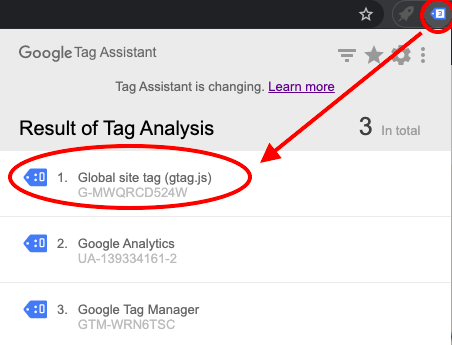
Ensuite dans google Analytics, chargez la nouvelle propriété créée et vérifiez dans le rapport Temps réel que les visites en cours sur le site s’affichent bien.
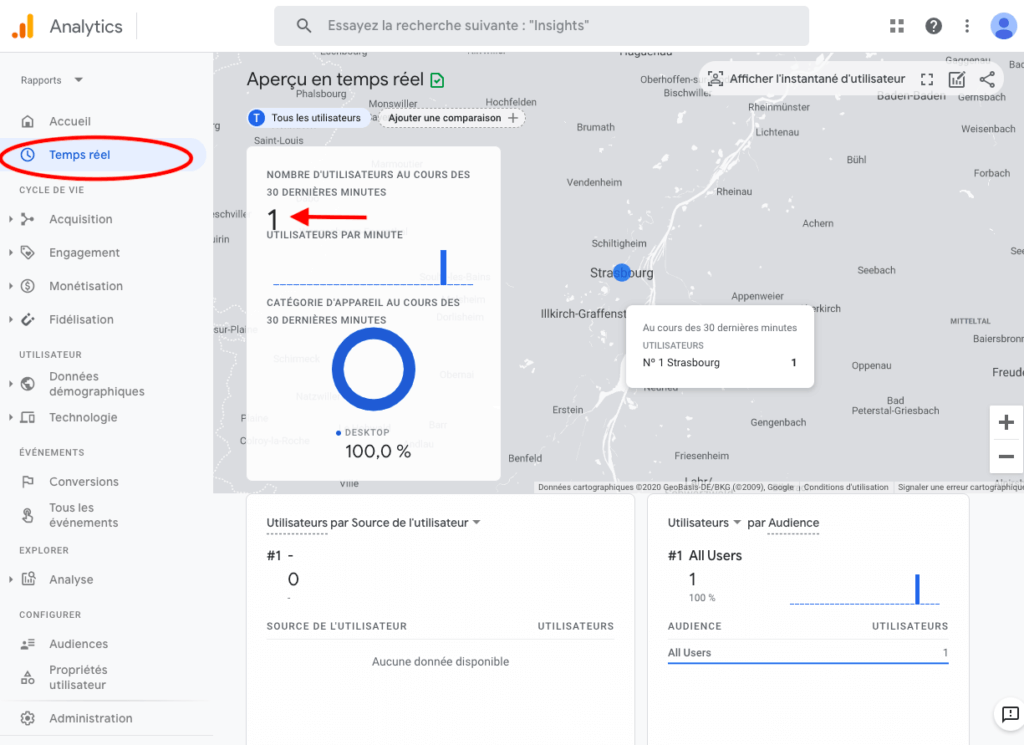
Remarque : avec google analytics 4, il n’y a plus de notion de vues associées à une propriété (pour l’instant du moins)
Du renfort pour réussir votre migration Google Analytics 4
Cette nouvelle version introduit des changements majeurs, qui sont déroutants pour les utilisateurs.
On pense notamment au changement du process de tracking, mais aussi à la nouvelle interface utilisateur avec ses nouveaux rapports, la disparition des vues, etc.
Nous vous conseillons plus que jamais de vous faire accompagner dans cette migration :
- Pour installer rapidement le double tracking GA3 + GA4. Vous pourrez ainsi tester cette nouvelle version, et collecter des données
- Pour vous aider à choisir le bon outil. En effet, il n’y a pas que GA4. Matomo, AT-Internet, Piwik… les alternatives sont crédibles et bien présentes
- Ensuite pour vous aider dans la migration vers la solution retenue, et la configurer efficacement
- Puis pour paramétrer les tags en conformité avec votre solution de consentement RGPD
- Et enfin pour former vos équipes à son utilisation
Les consultants et formateurs data analytics de Conversion Boosters sont à votre disposition